무료로 도장이미지 만드는 법
1. 싸이트 찾기
- 잡코리아
- 모두싸인
안녕하세요
오늘은 무료로 도장이미지 만드는 법, 무료로 도장이미지 다운하는 법을 안내드리겠습니다~
제가 사용해 본 싸이트는 위 안내와 같이 잡코리아와 모두싸인인데요, 두 싸이트 다 무료였고, 개인적인 사용소감으로 모두싸인이 보다 편리했기 때문에
이 포스팅에서는 모두싸인을 예로 안내드리도록 하겠습니다
먼저 네이버검색창 또는 구글 검색창에서 모두싸인 이라고 쳐보시면
아래와 같이 싸이트가 나옵니다
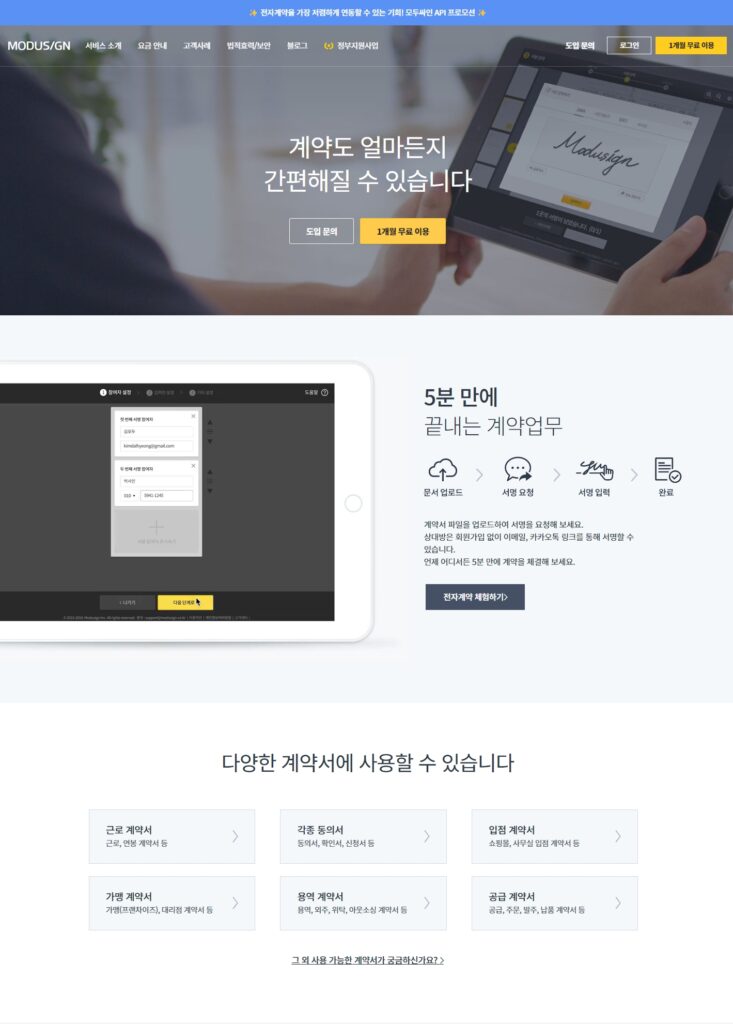
그럼 여기서 1개월 무료체험을 누르고 들어가셔요~
다행히 선 결제 후 1개월 무료체험 후 해지해야 하거나 하는 과정이 없이 깔끔하게 정말 무료회원가입입니다
2. 로그인
이제 회원가입이 끝났으면 로그인을 해야겠지요?
로그인을 누르면 이런 화면이 뜹니다
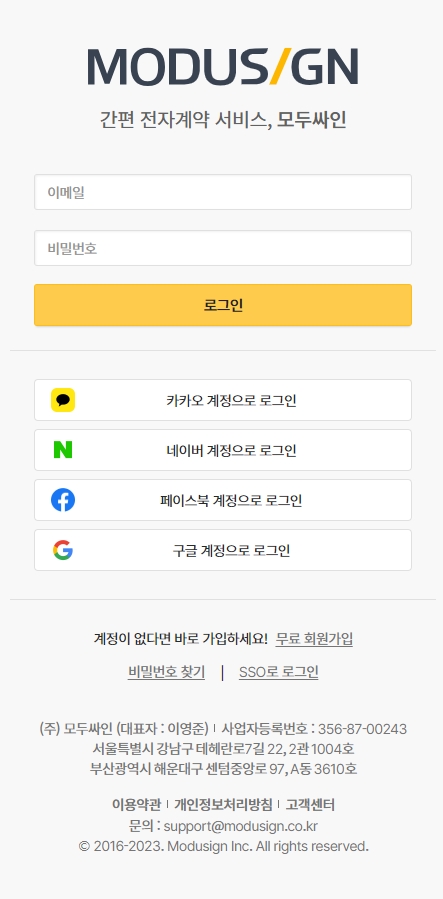
아이디, 비번 기재하고 로그인 하세요~
3. 경로찾기
이제 본격적으로 도장을 만들어보겠습니다.
실물도장보다 요즘 누끼도장을 많이 사용하는 요즘 도장 하나씩은 폴더에 저장해두어야 겠더라구요
로그인 후 화면에서 왼쪽 메뉴바를 보시면 중간쯤에 사인.도장 이라고 써 있는 것이 보입니다.
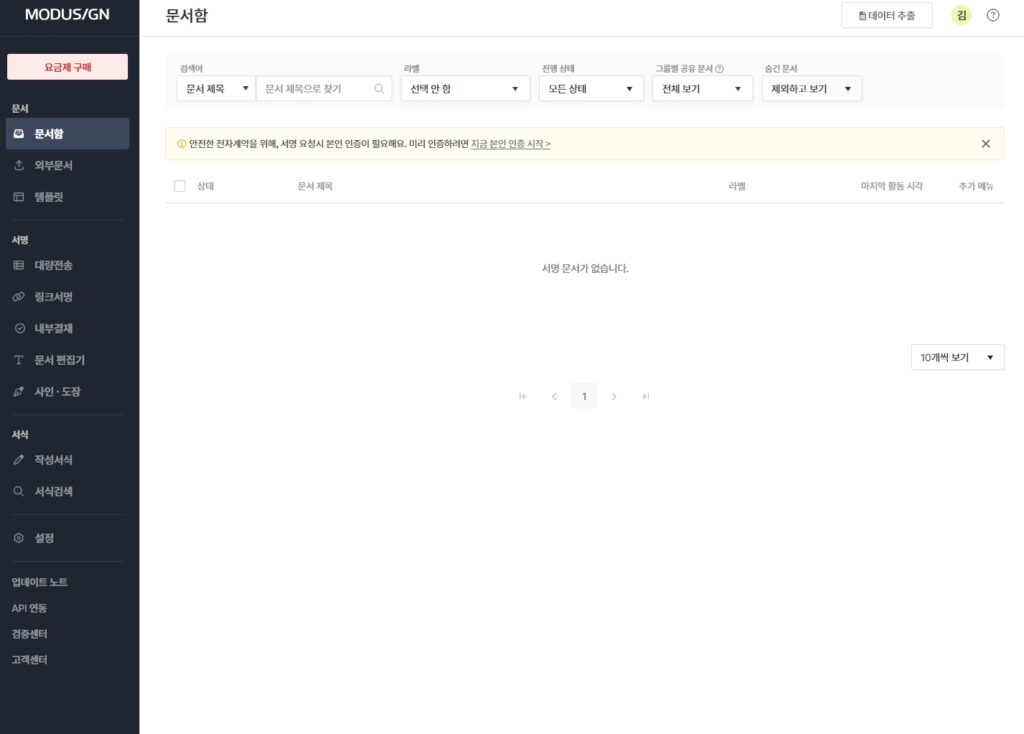
화면으로 보면 이렇습니다
사인.도장 찾으셨나요?
눌러보시면
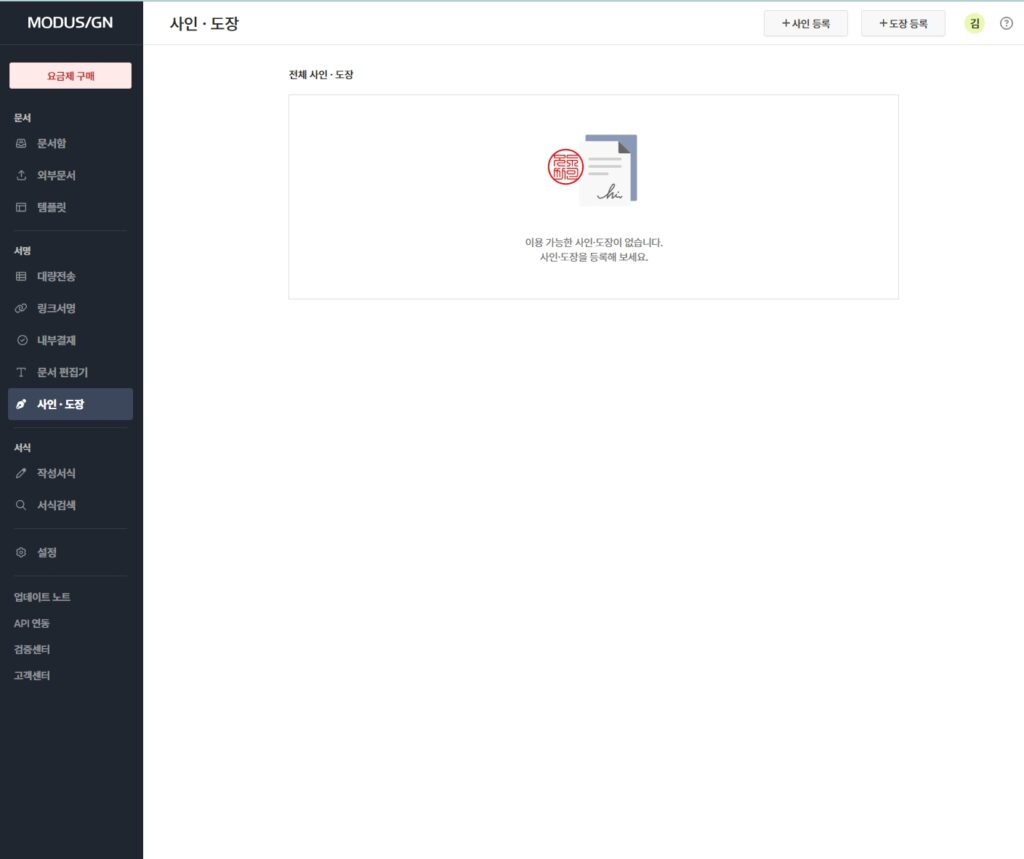
이용가능한 사인,도장이 없습니다. 라고 나옵니다
당연하죠
아직 우리는 도장을 안만들었으니까요~^^
자 이제 사인,도장을 만들어볼까요?
화면 상단을 보시면 +사인등록이라고 보이시죠? 클릭하세요~
4. 도장만들기
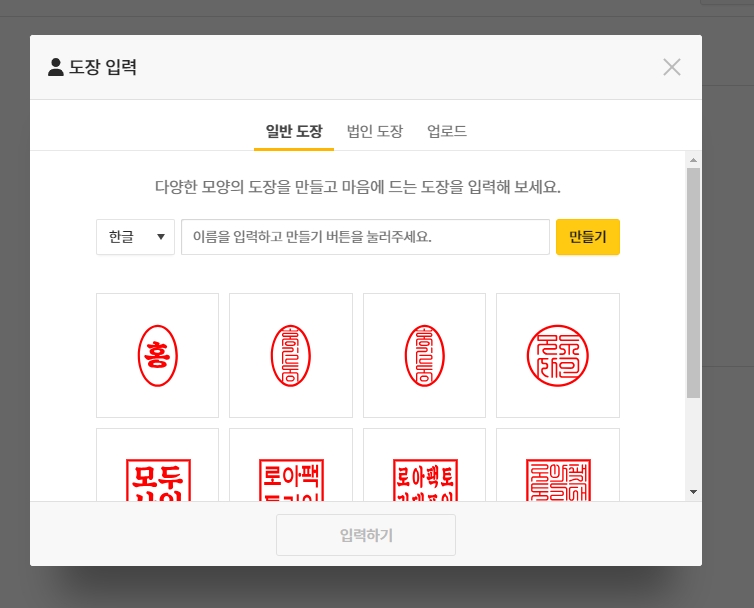
그럼 이런 화면이 나옵니다
여기서 얼마나 재밌게 도장을 만들어볼 수 있는지 한번 해보시겠어요?
이름을 입력하고 만들기 버튼을 눌러주세요 라고 써있는 빈 칸에 만들고 싶은 이름을 기재후 오른쪽 노란색으로 되어있는 만들기를 클릭하세요
저는 제 이름으로 한번 해보았습니다
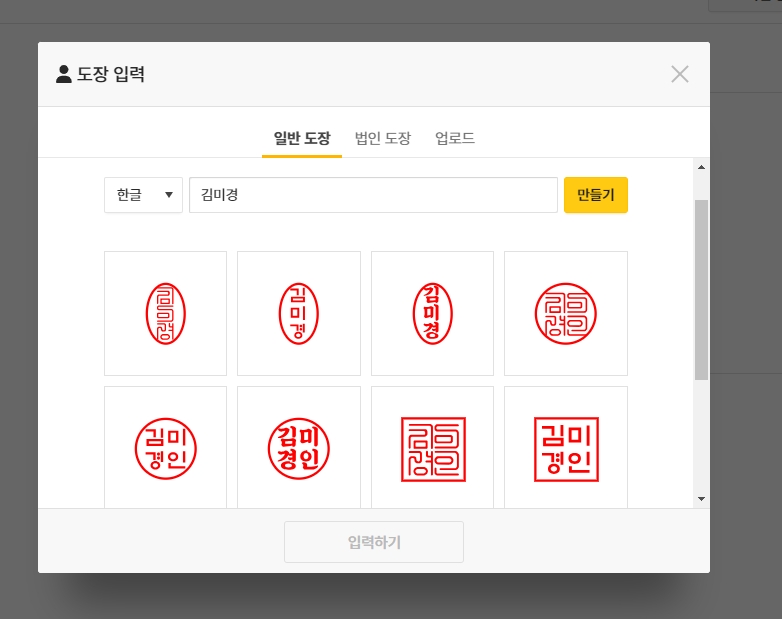
짜잔~
다양한 디자인의 도장이 나오지요?
일반도장만 해도 이렇게 여러가지 디자인의 도장을 종류별로 다 다운받을 수가 있는데
법인도장 눌러보시면 또 디자인이 완전 달라집니다
한번 보여드릴게요~
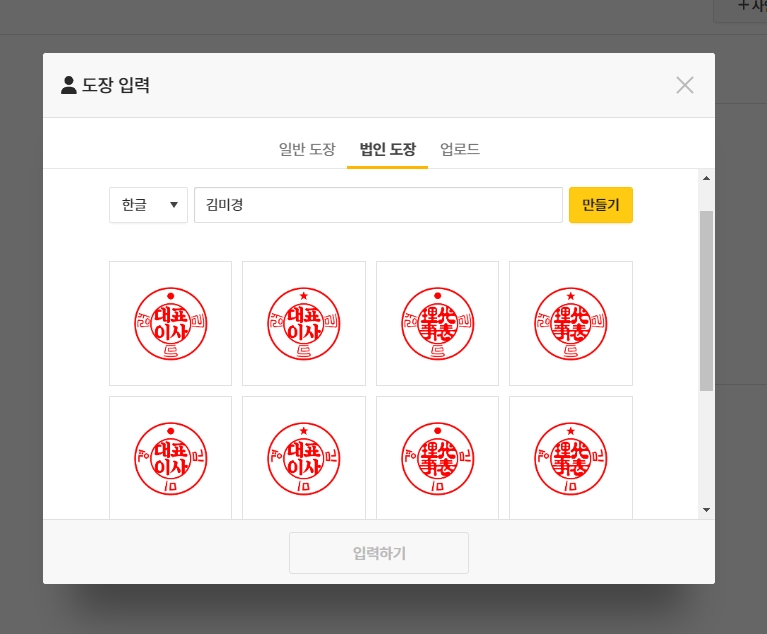
법인도장이면 회사이름을 써야 하는데 저는 그냥 김미경으로 한번 보여드린거구요
디자인 보시게끔~
이거 회사명 다 넣으시면 훨씬 멋져집니다~^^
이제 맘에 드는 디자인을 다운로드 해볼까요?
5. 도장이미지 저장하기
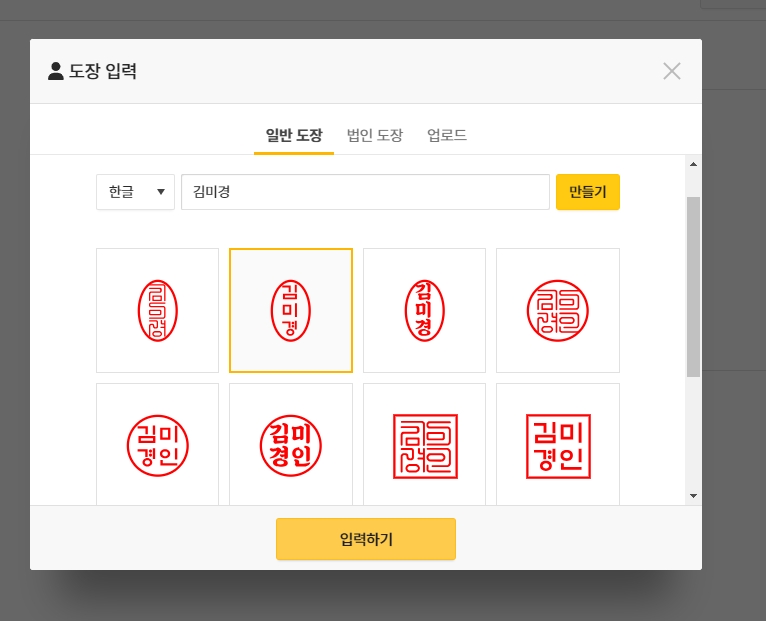
원하는 도장이미지를 선택하면 하단에 입력하기 버튼이 노랗게 활성화됩니다
입력하기를 클릭하세요
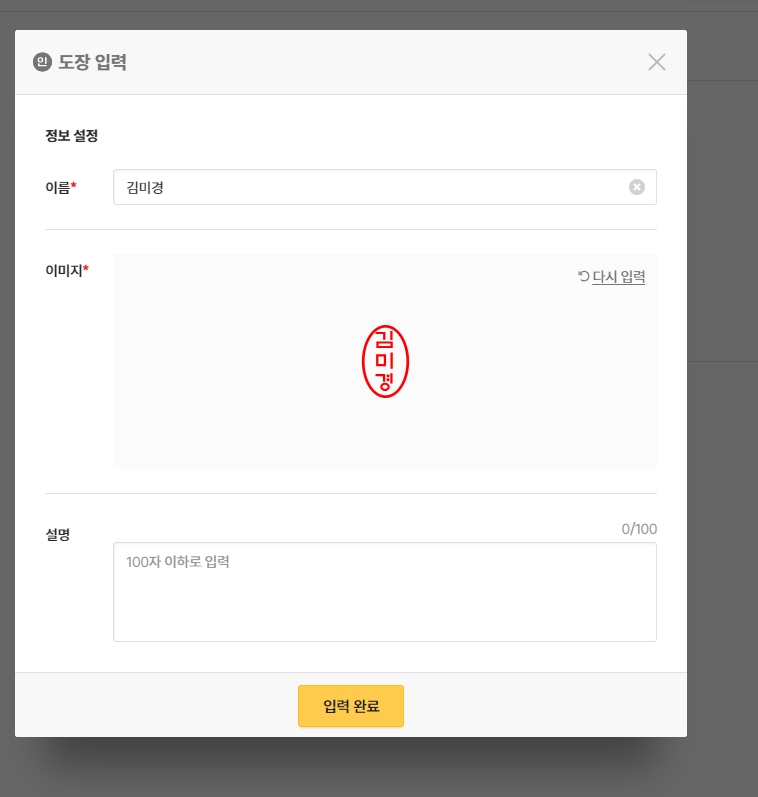
그럼 이와같은 화면이 나옵니다,
정보설정 아래 이름 빈칸에 이름을 써주시고, 하단 입력완료를 누르세요
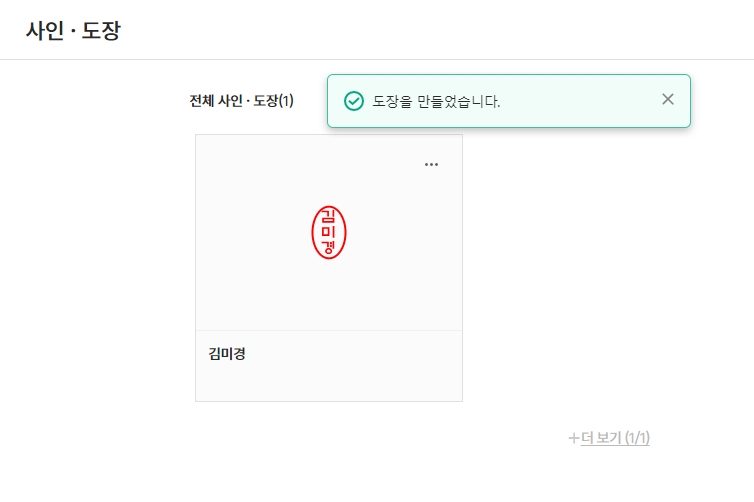
그럼 이렇게 도장을 만들었습니다. 라는 문구와 함께 내 도장이 하나 등록됩니다.
그럼 이제 저장할 수 있는 형태로 바뀌는데요
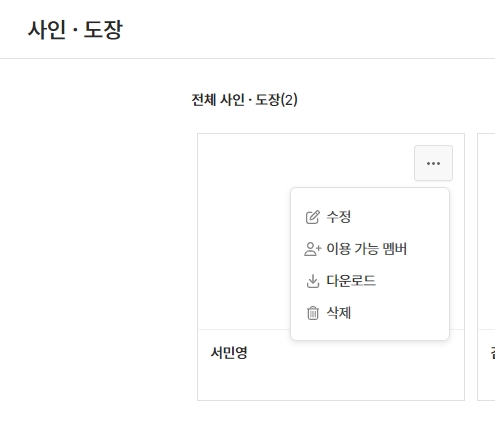
이렇게 되면서 다운로드가 가능해집니다.
다운로드를 누르세요
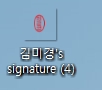
그럼 이렇게 저장이 완료됩니다.
어때요? 아주 쉽죠?
게다가 공짜! 무료! 대박아이템 아닌가요?
그럼 저장한 제 도장을 한번 열어보겠습니다
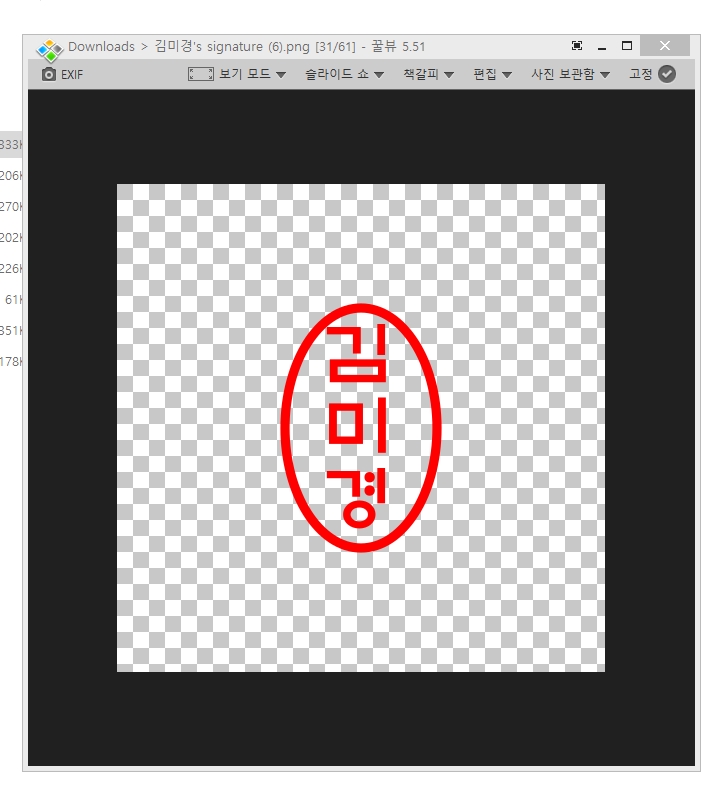
굿~
이 도장은 누끼이미지라서 그 어떤 문서에도 다 활용이 가능합니다.
실물도장이 점점 안쓰이는 요즘
이렇게 누끼막도장 이미지로 가지고 계시면 여러모로 활용도가 높습니다
하나씩 만들어보셔요~
모두싸인 강추합니다~^^
그리고 실제로 이용을 해보면, 1개월이 지났어도 이 도장만들기는 계속 가능하더라구요?
이유는 잘 모르겠습니다 ㅎㅎㅎ
제가 도장 쓸 일이 많아서 종종 들어오는데
1개월 지났는데 안될라나? 싶어도 막상 들어와보면 또 되더라구요~
6. 글 마무리
오늘은 이렇게 무료로 도장이미지 만들기를 안내드렸습니다
어떠셨나요?
도움이 되셨나요? ^^
다음에는 또 다른 좋은 정보 포스팅으로 돌아오겠습니다
감사합니다